主编操作win10系统右键菜单没有“图形属性”和“图形选项”的办法?
发布日期:2014-03-01 作者:电脑公司 来源:http://www.hxdngs.com
很多对电脑不太懂的朋友留言询win10系统右键菜单没有“图形属性”和“图形选项”的问题不知道解决,其实win10系统右键菜单没有“图形属性”和“图形选项”处理起来不是很难,可是网上众多朋友还不知道怎么处理,小编今天希望大家学习到的是win10系统右键菜单没有“图形属性”和“图形选项”比较容易操作的方法。你只用依照按照 1、按下“win+R”呼出运行,输入“regedit”按下回车键打开注册表编辑器; 2、在注册表左侧依次展开的步骤即可,还有不知道win10系统右键菜单没有“图形属性”和“图形选项”么解决的朋友赶快来学习一下吧!
1、按下“win+R”呼出运行,输入“regedit”按下回车键打开注册表编辑器;
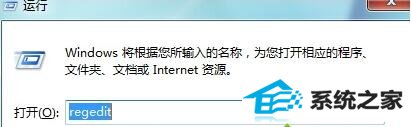
2、在注册表左侧依次展开HKEY_CLAssEs_RooTdirectorybackgroundshellexContextMenuHandlers
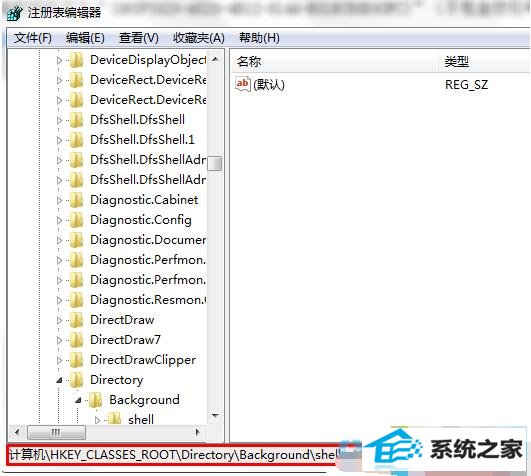
3、在【ContextMenuHandlers】项右侧单击右键,依次选择“新建”-“项”,命名位“igfxdTCM”;
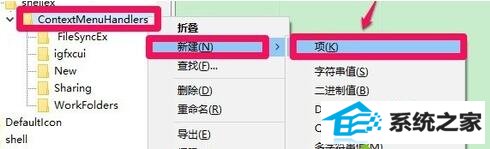
4、双击“igfxdTCM”项,将其数值数据修改为“{9B5F5829-A529-4B12-814A-E81BCB8d93FC}”(不包含双引号)点击确定即可。
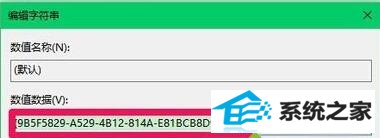
设置完成后回到桌面上,单击右键就可以看到“”图形属性、“图形选项”的选项了。
栏目专题推荐
系统下载推荐
- 1电脑公司Win8.1 官方装机版32位 2021.04
- 2风林火山win8.1最新64位优化推荐版v2025.01
- 3深度技术win8.1 64位不卡顿专用版v2021.12
- 4中关村Win8.1 2021.04 32位 纯净装机版
- 5电脑公司ghost XP3精品万能版v2021.12
- 6雨林木风免激活win11 64位高端全新版v2025.01
- 7深度技术Window7 32位 超纯春节装机版 v2020.02
- 8电脑公司Win10 专业装机版64位 2021.06
- 9深度技术Windows7 v2020.02 64位 增强春节装机版
- 10大地系统Windows8.1 2021.04 32位 增强装机版
系统教程推荐
- 1教您win10系统提示Comsurrogate已停止工作打不开图片的方案?
- 2中关村Win8.1 2021.04 32位 纯净装机版
- 3大师设置win10系统去掉文件夹分类的步骤?
- 4手把手练习win10系统TxT文件打开提示找不到脚本文件的教程?
- 5技术员操作win10系统空文件夹无法删除的方法?
- 6手把手教你win10系统运行腾讯游戏平台弹出用户帐户控制的方法?
- 7快速设置win10系统下载RAR格式文件没有出现下载框直接打开的教程?
- 8黑云细说win10系统用户账户控制设置与取消用户账户控制的步骤?
- 9笔者研习win10系统共享网络打印机常见问题的方法?
- 10大神演示win10系统无线局域网信道冲突的方案?